Explorer არის მხოლოდ ბრაუზერის „მშობელი“და მისი გამოყენებით, ბევრმა მომხმარებელმა მწვავედ იგრძნო მისი გაუმჯობესების აუცილებლობა. ზოგმა ოპტიმიზაცია მოახდინა მის მუშაობას სხვადასხვა კონფიგურაციებთან დაკავშირებით (შეგიძლიათ ამ სტატიის კონფიგურაციის კონფიგურაცია), სხვებმა შექმნეს საკუთარი პროგრამები, რომლებიც ინტერნეტ რესურსების უფრო სწრაფად, მარტივ და ეფექტურად გამოყენების შესაძლებლობას იძლევა. გამოჩნდა და წარმატებით შეიმუშავა ასეთი ბრაუზერები როგორიცაა Opera, Mozilla Firefox და Google Chrome.
ამ სტატიაში ჩვენ გაერკვევა, თუ როგორ უნდა ვიმუშაოთ კიდევ უფრო ეფექტურად ამ პროგრამებში უცნობი პარამეტრების გამოყენებით.
ოპერა
ნორვეგიული ცნობილი პროდუქტი გახდა შესანიშნავი ჩანაცვლება რეგულარული Windows ბრაუზერისთვის, რომელიც მოიცავს სხვადასხვა მომხმარებლის მრავალ სურვილს. ბრაუზერი გადაიხადეს (თუმცა, ის ახლა თავისუფალ ზონაშია) და შესანიშნავად შეცვალა დამუხრუჭება და დაეჯახა IE. თუმცა, ბევრმა მომხმარებელმა არ იცოდა პროგრამასთან მუშაობის საინტერესო ვარიანტების ნახევარიც კი. ამ სტატიაში, ჩვენ შევეცდებით გაერკვნენ, რამდენად ეფექტურად შეგიძლიათ გამოიყენოთ ოპერის ბრაუზერის ინსტრუმენტები.1) სანიშნეების გამორთვა! ოპერაში, ახლა არ უნდა წავიდეს აზრზე სანიშნე მენიუ, ყველაფერი გაცილებით მარტივია - უბრალოდ განათავსეთ თქვენი საყვარელი საიტი ექსპრეს პანელისწრაფი და მარტივი წვდომის მისაღებად. ეს კეთდება ასე: - იქმნება ახალი ჩანართი, იხსნება ექსპრეს პანელი. დააჭირეთ მასზე დამატებულ ნიშანს და, იმისდა მიხედვით თუ არა ეს გვერდი გახსნილი / შენახული, შეარჩიეთ უკვე შენახული ან შეავსეთ მონაცემები თავს. მარტივად გამოყენების მიზნით, Opera ატვირთავს გვერდის ნაწილს, რომ გაგიადვილოთ ნავიგაცია.
2) შემთხვევით ჩაკეტეთ გვერდი? და შემდეგ ეს მოხდა ისევ, ისევ და ისევ ბევრჯერ, ბევრჯერ? დაიღალე? არ აქვს მნიშვნელობა - თქვენც შეგიძლიათ ჩანართების დაბლოკვა (დააჭირეთ ღილაკს და დააჭირეთ ღილაკს) ან გადადით პარამეტრები - Advanced - Move და აკრეფით დაადასტუროს გასასვლელი. ახლა ბრაუზერი მუდმივად შეგეკითხებათ, ღირს თუ არა დახურვა მიმდინარე ფანჯრის დახურვა, თუ შეცდომა დაუშვით.
3) გაქვთ კარგი ინტერნეტ კავშირი და გსურთ გაზარდოთ თქვენი ბრაუზერის სიჩქარე? ამისათვის არ გჭირდებათ სპეციალიზირებული პროგრამების ჩამოტვირთვა - უბრალოდ წადით პარამეტრები - მოწინავე - ქსელი და გაზარდეთ კავშირების ყველაზე მეტი მთლიანი რიცხოვნობის რაოდენობა და სერვერთან კავშირების ყველაზე მეტი რაოდენობა ორ ან მეტჯერ.
4) თუ ანონიმური გჭირდებათ ან უბრალოდ არ გსურთ თქვენი პირადი მონაცემების სხვებისთვის გამოვლენა, წადი ინსტრუმენტები - პირადი მონაცემების წაშლა და დააჭირეთ დეტალებს, ზუსტად შეარჩიეთ ის, რაც კომპიუტერზე არ გსურთ.
დამატებით გადმოწერილი დანამატებიდან, რომლებიც დაინსტალირებულია გაფართოების პუნქტის საშუალებით, შეგიძლიათ გირჩევთ AdBlock, რომელიც დაზოგავს კონტექსტურ რეკლამას. კომუნალური პროგრამა ძალიან კარგად არის ორგანიზებული - რამდენიმე საიტი არ მუშაობს ამ გაფართოებასთან, ძირითადად ყველაფერი კარგადაა.
Mozilla firefox
ეს არის კალიფორნიის კონკურენტის ოპერის ბრაუზერი და კარგი ჩანაცვლება რეგულარული IE პროგრამისთვის..Fire Fox არის პირველი მრავალპროფილიანი ბრაუზერი - ის შეგიძლიათ ნახოთ როგორც Windows PC- ზე, ასევე უფასო პროგრამული უზრუნველყოფით (Linux, UNIX). ბრაუზერი შეიქმნა უფასო საფუძველზე, ანუ, ისევ, Linux არის ოპტიმიზირებული Windows- ისთვის, თუმცა იგი თავდაპირველად შეიქმნა სპეციალურად უფასო პროგრამული უზრუნველყოფისთვის. პარამეტრები ამ ბრაუზერისთვის საკმაოდ უჩვეულოა - ეს არის ღია ბრაუზერის საშუალებით. ასე რომ, პარამეტრები ინახება ცალკეულ ფაილში, რომლის წვდომის გახსნა შეგიძლიათ შესვლის საშუალებით: მისამართის ზოლში კონფიგურაცია. მოდით შევხედოთ რა შეიძლება შეიცვალოს ჩვენთან მოცემულ პარამეტრში.
1) ბრაუზერი - ამ პუნქტს პროგრამის უფლება აქვს ანტივირუსის გამოყენებით ინტერნეტით გადმოწერილი ფაილების სკანირების უფლება. პარამეტრს აქვს ორი პარამეტრი - ყალბი და ჭეშმარიტი, შესაბამისად კრძალავს და იძლევა შემოწმებას.
2) ბრაუზერის.tabs.closeWindowWithLastTab - ხშირად გინებოდათ, რომ ბოლო ჩანართის დახურვის შემდეგ თავად ბრაუზერი დაიხურა? შეცვალეთ პარამეტრი ყალბად და პროგრამა შექმნის როდესაც ბოლო ჩანართს მხოლოდ ახალ ჩანართს დახურავთ.
3) general.warnOnAboutConfig - კონფიგურაციის ფანჯრის გახსნისას მიიღებთ შეტყობინებას, რომ ფრთხილად იყოთ? ცრუ პარამეტრი ამ ეტაპზე ხსნის ამ ფანჯარას.
4) plugins.click_to_play - რამდენი ხანია რაც გინახავთ ფანჯარა, რომელსაც Flash შინაარსი აქვს, რაც არ გჭირდებათ? დააყენეთ პარამეტრი ნამდვილი და ამგვარი შინაარსის მქონე ფანჯრები გახდება მხოლოდ მასზე დამატებითი დაჭერის შემდეგ.
აქ დამატებებიდან შეგიძლიათ იგივე გირჩიოთ ადბლოკი კონტექსტური რეკლამის დამალვა, მაგრამ მუშაობს ოდნავ უარესი, ვიდრე ოპერაში.
Google Chrome
Explorer- ის კიდევ ერთი ჩანაცვლება - ცნობილი საძიებო გიგანტ Google- ის, მოსახერხებელი ღია წყაროს ბრაუზერის შემუშავება (რომელიც, სხვათა შორის, ბევრმა შენიშნა, რომელმაც შექმნა თავისი ბრაუზერი მის საფუძველზე, მაგალითად, Yandex.Browser - აქ აღწერილი პარამეტრები ასევე დაგეხმარებათ ამ პროგრამაში). Chrome– მა უამრავი დანამატი შექმნა, ხოლო გაფართოების მაღაზია ერთ – ერთი უდიდესია. ამასთან, ჩვენ მხოლოდ სტანდარტული კონფიგურაციის მეთოდებს განვიხილავთ. მათი მიღება ადვილია, თუმცა თავიდან ბევრი იყო დაბნეული - არსებობს ღილაკი, რომელსაც აქვს სამი ჰორიზონტალური ზოლი მარჯვნივ მისამართის ზოლზე, დააჭირეთ მასზე, შემდეგ დააჭირეთ პარამეტრს. ყველაფერი, თქვენ უკვე ხართ Google Chrome- ის პარამეტრებში.1) პირველი რაც უნდა გააკეთოთ შეიყვანეთ თქვენი პირადი ანგარიში. პროგრამაში, ეს ნიშნავს შესვლა Chrome- ს. როგორც ჩანს, პროგრამაში უკვე ვართ, რატომ შევიდეთ მასში ისევ? სინამდვილეში, ეს არის მოსახერხებელი ფუნქცია, რომლის საშუალებითაც შეგიძლიათ შეინახოთ თქვენი პარამეტრები არა მხოლოდ კომპიუტერში, არამედ Google სერვერზეც, რეგისტრაციისა და შესვლის შემდეგ. ეს ნიშნავს, რომ თქვენ შეგიძლიათ გამოიყენოთ ნებისმიერი ჩვეულებრივი ბრაუზერის ინტერფეისი მსოფლიოს ნებისმიერი კომპიუტერიდან, უბრალოდ დააჭირეთ ღილაკს შესვლა Chrome- ს და დააჭირეთ მონაცემებს. ბრაუზერის მონაცემები ინახება თქვენს ფოსტაზე, ანუ მხოლოდ სისტემაში შესვლა გჭირდებათ, როგორც Gmail.
2) გარეგნობა. Chrome- ის ფანჯარა შეიძლება იყოს ჩვეულებრივი თეთრი ან ლამაზი, ზედმეტი გამოსახულების ან სხვა ფერის სქემით. აქ შეგიძლიათ აირჩიოთ როგორი იქნება თქვენი ბრაუზერი.
3) თუ ჩამოტვირთვის შემდეგ არ გინდა ძიება. სად წავიდა ფაილი, შემდეგ დატვირთული ობიექტის ძებნაში არ შეგიძლიათ სულელურად მოიქცეთ - უბრალოდ დააჭირეთ მას სასურველ ადგილას უბრალოდ დაჭერით და შემდეგ გადაიტანეთ სასურველ საქაღალდეში.
4) ძირითადი პარამეტრები - ძიება. აქ შეგიძლიათ აირჩიოთ ნებისმიერი საძიებო სისტემა, რომელიც მოგწონთ.
5) ქრომი: // დროშები - თუ მოგწონთ ექსპერიმენტები, მაშინ შეიყვანეთ ეს სტრიქონი თქვენი ბრაუზერის მისამართის ზოლში და გადადით ექსპერიმენტული Chrome- ის ოფციებზე. უნდა გვახსოვდეს, რომ ყველა ვარიანტი არ არის აბსოლუტურად უსაფრთხო - თქვენ ბევრ რისკს გამოიყენებთ.
6) ქრომი: // მეხსიერება - აჩვენებს ბრაუზერების მიერ დაკავებული ოპერატიული მეხსიერება და არა მხოლოდ ჩემი, არამედ Firefox- ის ინფორმაცია, ასევე მოცემულია ინფორმაცია, თუ რომელ გაფართოებებს იყენებენ "RAM" და რომელი არა.
ყველა ზემოთ ჩამოთვლილი პარამეტრის გამოყენება შეგიძლიათ Yandex.Browser - ამ ბრაუზერის პარამეტრები იგივეა, რაც ერთი, რადგან ისინი იმავე ძრავზე არიან. გარდა ამისა, Yandex.Browser გთავაზობთ კოპირებული მონაცემების კოპირებას და რაც შეიძლება ეფექტურად აკეთებს მას.
ინტერნეტის გამომძიებელი
ეს ბრაუზერი უკვე დიდი ხანია საუბრობს ქალაქის შესახებ.. არსებობს ლეგენდები მისი არასტაბილური მუშაობის შესახებ და ბევრი მას უწოდებს "პროგრამას ბრაუზერების ჩამოტვირთვისთვის". ამასთან, თქვენ შეგიძლიათ საკმაოდ წარმატებით იმუშაოთ მასში, თუ იყენებთ რამდენიმე მცირე, მაგრამ სასარგებლო პარამეტრს. მათი უმრავლესობა, თუმცა, დამალულია რეესტრში მომხმარებლისგან, ასე რომ გახსენით რეესტრის რედაქტორი (Start - Run ... ტიპის regedit და დააჭირეთ Enter) და მოემზადეთ საჭირო რეესტრის ჩანაწერების მოსაძებნად.1) თუ გსურთ გამოიყენოთ Explorer სრულ ეკრანზეშეგიძლია დააჭირეთ F11 და გამოიყენეთ იგი მთელ ეკრანზე. თუ გჭირდებათ ბრაუზერის მუდმივად გახსნა ამ რეჟიმში, იპოვნეთ HKEY_CURRENT_ USER \\ პროგრამა \\ Microsoft \\ Internet-Explorer \\ მთავარი პარამეტრი მთელს ეკრანზე და შეარჩიეთ დიახ. ამის შემდეგ, Explorer დაიწყება სრული ეკრანის რეჟიმში.
2) მომსახურება - დანამატის მენეჯმენტი. ამ ფანჯარაში ამოიღეთ ყველა ზედმეტი დამატება და ბრაუზერი გახდება ბევრად უფრო სტაბილური. როგორც წესი, სხვადასხვა ”ბარები” და დანამატები ატვირთავს უკვე ნელა ინტერნეტ Explorer- ს.
3) თუ შემთხვევით დახურეთ ჩანართსგასახსნელად ეს არ არის პრობლემა, უბრალოდ დააჭირეთ ღილაკს და დააჭირეთ ღილაკს მარჯვენა ღილაკს და აირჩიეთ დახურული ჩანართის აღდგენა.
ეს ალბათ ყველაა. გისურვებთ წარმატებებს თქვენი ბრაუზერების დაყენებისას და გახსოვდეთ, რომ თქვენ ყველა პარამეტრს ასრულებთ საკუთარი რისკის ქვეშ.
TrustedBitrixLogin: ვერსია 8.5
მომხმარებლის სახელმძღვანელო
შესავალი 3
ბრაუზერის პარამეტრები 4
კონფიგურაცია Microsoft Internet Explorer 4
Google Chrome 5 ბრაუზერის დაყენება
კრიპტოგრაფიული ინფორმაციის დამცავი სისტემის ინსტალაცია Crypto PRO CSP 7
მკითხველის ინსტალაცია 8
აგრობიზნესის CryptoTree 11-ის დაყენება
სერტიფიკატის დაშვება Bitrix 21C 1C პორტალზე
შესავალი
სახელმძღვანელო განკუთვნილია საიტის მომხმარებლებისთვის, ადმინისტრატორებისთვის და რედაქტორებისთვის, სისტემებზე დაყრდნობით "1C-Bitrix: საიტის მენეჯმენტი", "1C-Bitrix: Corporate Portal", "1C-Bitrix: სამთავრობო ორგანოების პორტალი". სახელმძღვანელო აღწერს TrustedBitrixLogin მოდულის ინსტალაციისა და კონფიგურაციის ძირითად ნაბიჯებს TrustedTLS პროგრამულ უზრუნველყოფაზე.TrustedBitrixLogin მოდულის გამოყენებით გამოსავალი რეკომენდირებულია იმ კომპანიებისთვის, რომლებსაც აქვთ ფართო ადგილობრივი ქსელი და არ იყენებენ სერთიფიცირებულ კრიპტოგრაფიულ დამცველ საშუალებებს, ხოლო თანამშრომლებს უნდა ჰქონდეთ წვდომა ვებ – რესურსებზე (მაგალითად, Bitrix 1C პორტალებზე), რომლებიც შესულია მკაცრად GOST– ის მიხედვით. სერთიფიკატები.
მნიშვნელოვანია! ავტორიზაციის მოდულთან მუშაობისთვის საჭიროა დამონტაჟდეს დამატებითი პროგრამული უზრუნველყოფა კლიენტის სამუშაო სადგურზე - კრიპტოგრაფიული პროვაიდერი CryptoPro CSP, საჭიროების შემთხვევაში, GOST ალგორითმის გამოყენებით. CryptoARM, CryptoPro CSP და TrustedTLS პროდუქტები უნდა იყოს დაინსტალირებული სერვერზე.
ბრაუზერის პარამეტრები
მნიშვნელოვანია! ამჟამად, საინფორმაციო არხის ავთენტიფიკაციისა და დაცვისთვის გადაწყვეტილების შემქმნელები მხარს უჭერენ ბრაუზერის ორ ტიპს - Microsoft Internet Explorer და Google Chrome. თუ ეს ბრაუზერები დამონტაჟებულია კლიენტის სამუშაო სადგურზე და პორტალი შესულია სერტიფიკატთან, გამოსავალი გარანტიას იძლევა TLS- ის სწორად მოქმედებას CryptoPro CSP CIP მიერ მოწოდებული GOST ალგორითმის შესაბამისად. ჩვეულებრივ, მომხმარებელს შეუძლია შესვლა პორტალზე (შესვლა / პაროლით) ნებისმიერი ბრაუზერის გამოყენებით.Microsoft Internet Explorer- ის კონფიგურაცია 
Microsoft Internet Explorer ბრაუზერის კონფიგურაციისთვის, გააკეთეთ შემდეგი (ინსტრუქციები მოცემულია ბრაუზერის 8 ვერსიისთვის):
იპოვნეთ სანიშნე მენიუს ზოლში მომსახურებადა აირჩიეთ ინტერნეტ – ოფციები. ეკრანზე უნდა გამოჩნდეს ფანჯარა. ინტერნეტ – ოფციები.
ფანჯარასთან მიდი ინტერნეტ – ოფციებისანიშნე სურვილისამებრ და დარწმუნდით, რომ ბრაუზერის ვარიანტების ჩამონათვალში შემოწმებულია TLS 1.0 (სურათი 1.1):
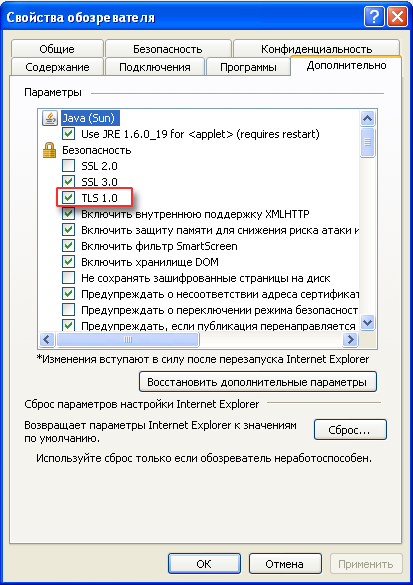
სურ. 1.1 TLS მხარდაჭერის ჩართვა ბრაუზერში
Google Chrome ბრაუზერის დაყენება 
მიჰყევით ამ ნაბიჯებს Google Chrome ბრაუზერის კონფიგურაციისთვის (ინსტრუქციები მოცემულია ბრაუზერის ვერსია 5):
მენიუს გახსნა პერსონალიზაცია და აირჩიეთ პარამეტრები (ნახ. 1.4)

სურ. 1.4 TLS მხარდაჭერის ჩართვა ბრაუზერში
ფანჯარაში, რომელიც იხსნება პარამეტრებიGoogle ჩომ ჩანართზე გახანგრძლივდა ჩართეთ რეჟიმი გამოყენებაSSL 2.0 (სურათი 1.5):

სურ. 1.5 TLS მხარდაჭერის ჩართვა ბრაუზერში
კრიპტოგრაფიული ინფორმაციის დამცავი სისტემის ინსტალაცია CryptoPro CSP
ჩამოტვირთეთ და დააინსტალირეთ CryptoPRO CSP განაწილების ნაკრები
CryptoPro CSP CIP სამუშაო ადგილის დასაყენებლად, მიყევით ქვემოთ მოცემულ ნაბიჯებს (ინსტრუქციები არის CryptoPro CSP 3.0 ვერსიისთვის):
მკითხველის ინსტალაცია
იმისთვის, რომ CryptoPro CSP 3.0 იმუშაოს საკვანძო მედიასთან, თქვენ უნდა დააკონფიგურიროთ ეს მედია CryptoPro ვადამდელი. CryptoPro- ს დაყენებისას აუცილებელია მედიის დაინსტალირება სამუშაო ადგილებზე.სამუშაოსთვის, სავარაუდოდ, გამოიყენება მედიის რამდენიმე ტიპი:
eToken / ruToken (საკვანძო ინფორმაციის გადამზიდავი);
ფლეშ დისკი ("ფლეშ დრაივი");
ფლოპი დისკი.
დაყენება ხდება პანელის გამოყენებით ( დაწყება, პარამეტრები, პანელი) ფანჯარაში პანელი შეარჩიეთ ხატი ”CryptoPro CSP” (სურათი 2.9). როგორც მაგალითად, განიხილება eToken გასაღები გადამზიდავის დასაკავშირებლად.

სურ. 2.9 CryptoPro CSP CIP პარამეტრებზე წვდომა
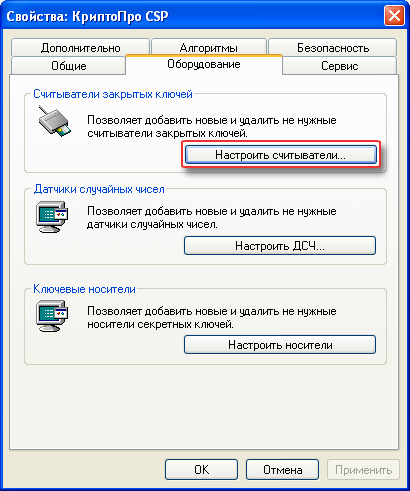
აგრო ინდუსტრიული კომპლექსის "CryptoTree" მონტაჟი
იმ შემთხვევაში, თუ მომხმარებელი გეგმავს EDS– ს გამოყენებას სამუშაო ადგილზე, უმჯობესია დააინსტალიროთ ერთი პროგრამული უზრუნველყოფა და აპარატურა, რომელიც შეიცავს კომპონენტებს ერთ განაწილების ნაკრებში: CryptoPro CSP, CryptoARM და გასაიდუმლოებული მედია დრაივერი (ამ შემთხვევაში გაანადგურებს). სისტემასთან მუშაობის დასაწყებად, აუცილებელია ასეტ კომპანიაში შეძენილი პროგრამული უზრუნველყოფის დამონტაჟება კლიენტის სამუშაო ადგილზე. ამისათვის შემდეგი მოქმედებები ხორციელდება:
ჩადეთ პროგრამული უზრუნველყოფის CD დისკზე.
შემდეგ თქვენ უნდა აწარმოოთ ინსტალაციის ფაილი Crypto3.36.Rus.v.1.00.00.0005.msi, რომელიც მდებარეობს CD– ს ძირეული დირექტორია. შემდეგი ფანჯარა გამოჩნდება:

სურ. 2.20. APK "CryptoTree" - ის ინსტალაციის ოსტატის საწყისი ფანჯარა
ტექნიკის კონფიგურაციის შემოწმების და ადრე დაინსტალირებული პროგრამული კომპონენტების არსებობის შემდეგ, ოსტატი შესთავაზებს დაიწყოს პროგრამის დაყენება (ნახ. 2.21). მომხმარებელს მოეთხოვება ღილაკის დაჭერა ინსტალაცია.
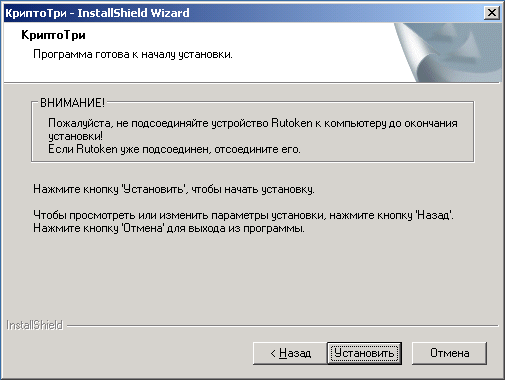
სურ. 2.22. ინსტალაციის დადასტურება
ღილაკის დაჭერით ინსტალაცია იწყება CryptoPro CSP ინსტალაციის ოსტატი (ნახ. 2.23). მომხმარებელს უნდა დააჭიროთ ღილაკს შემდეგიდაადასტუროს კრიპტო ბიბლიოთეკის მონტაჟი და რეგისტრაცია მათ სამუშაო ადგილზე.

სურ. 2.23. CryptoPro CSP CIP კონფიგურაციის ოსტატის საწყისი ფანჯარა
CryptoPro CSP კრიპტოგრაფიული ინფორმაციის დამცავი ინსტალაციის ოსტატის შემდეგი ეტაპზე, მომხმარებელს ეწვევა წაიკითხოს სალიცენზიო ხელშეკრულების ტექსტი პროგრამული პროდუქტის გამოყენებასთან დაკავშირებით (ნახ. 1.4). მომხმარებელს მოეთხოვება მიიღოს ეს სალიცენზიო ხელშეკრულება და დააჭირეთ ღილაკს შემდეგიინსტალაციის გასაგრძელებლად.

სურ. 2.24. კრიპტოგრაფიული ინფორმაციის დაცვის გამოყენების სალიცენზიო ხელშეკრულების გაცნობა
გარდა ამისა, მომხმარებელს მოეთხოვება მიუთითოს CryptoPro CSP CIP ლიცენზიის სერიული ნომერი (ნახ. 2.25). თუ გამოტოვებთ ამ ნაბიჯს და არ შეიტანთ ლიცენზიის სერიულ ნომერს, პროდუქტი სრულ რეჟიმში იმუშავებს სამი თვის განმავლობაში, ხოლო მათი ვადის გასვლის შემდეგ - შეზღუდულ რეჟიმში (მხოლოდ ციფრული ხელმოწერის შესამოწმებლად). თქვენ ასევე შეგიძლიათ შეიყვანოთ სერიული ნომერი უშუალოდ CryptoPro CSP განაცხადის დიალოგის საშუალებით, მისი ინსტალაციის შემდეგ.

სურ. 2.25. CryptoPro CSP CIP CIP– ის ლიცენზიის შეტანა
ინსტალაციის შემდეგ ეტაპზე შემოთავაზებულია შეარჩიოთ პროგრამული უზრუნველყოფის პროდუქტის კომპონენტების ორი ინსტალაციის ორი რეჟიმიდან ერთი (სურათი 2.26). ნორმალური ინსტალაციის რეჟიმში, ყველა საჭირო კომპონენტია დაინსტალირებული, რომ დოკუმენტების მართვის სისტემაში CryptoARM აპლიკაციასთან იმუშაოთ. დამატებითი სამუშაო კომპონენტების დაყენება (ნახ. 2.27) არ არის საჭირო მომხმარებლის სამუშაო ადგილის ორგანიზებისას.
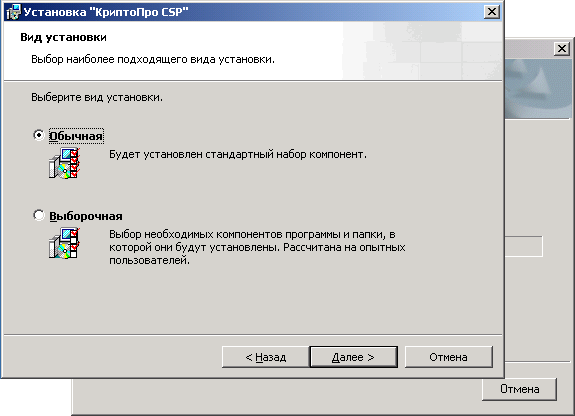
სურ. 2.26. შეარჩიეთ განაცხადის ინსტალაციის რეჟიმი

სურ. 2.27. პროგრამული უზრუნველყოფის კომპონენტის პერსონალური ინსტალაციის რეჟიმი
"CryptoPro CSP" ინსტალაციის ოსტატის შემდეგ ეტაპზე, მომხმარებელს მოეთხოვება აღინიშნოს პირადი კონტეინერის ის მედია, რომელიც გამოყენებული იქნება ოპერაციის შესრულებისას ხელმოწერით და დაშიფვრით მომხმარებლის სამუშაო ადგილზე (ნახ. 2.28). ინსტალაციის გასაგრძელებლად, მომხმარებელს უნდა დააჭიროთ ღილაკს "ინსტალაცია".
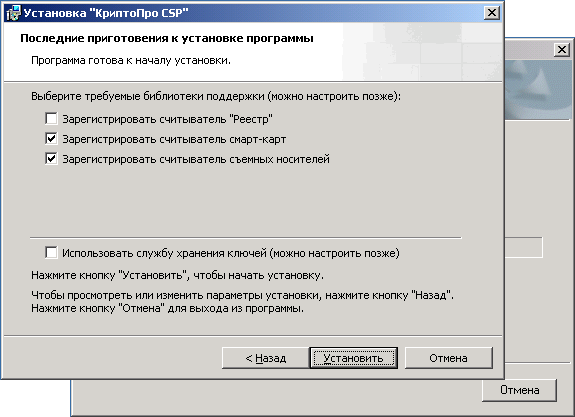
სურ. 2.28. შეარჩიეთ რეგისტრირებული მკითხველთა სია
CryptoPro CSP კრიპტოგრაფიული ინფორმაციის დაცვის სისტემის დამონტაჟების დასრულების შემდეგ, თქვენ უნდა დააჭიროთ ღილაკს Finish (ნახ. 2.29) და მომხმარებლის მონაწილეობის გარეშე დაუყოვნებლივ დაიწყება გაუცხოებული დანგრეული მედიის დრაივერების დაყენება (ნახ. 2.30).
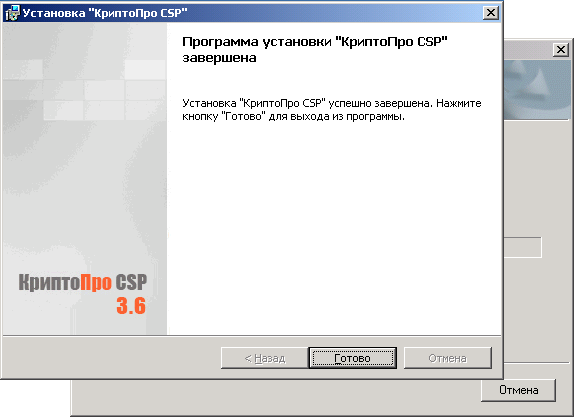
სურ. 2.29. CryptoPro CSP ინსტალაციის ოსტატის ბოლო ფანჯარა

სურ. 2.30. RuToken გაუცხოებული მედია დრაივერების დაყენება
მძღოლის ინსტალაციის დასრულების შემდეგ დანგრევადაიწყება cryptoARM პროგრამის ინსტალაციის ოსტატი (ნახ. 2.31). მომხმარებელს უნდა დააჭიროთ ღილაკს შემდეგი.

სურ. 2.31. CryptoARM ინსტალაციის ოსტატის საწყისი ფანჯარა
ოსტატის შემდეგ ეტაპზე მომხმარებელს მოეთხოვება შეარჩიოს განაცხადის ინსტალაციის ვარიანტი (ნახ. 2.32). CryptoARM Start პროგრამის ინსტალაცია გულისხმობს CryptoPro CSP კრიპტოგრაფიული ინფორმაციის დაცვის სისტემის გამოყენებას მხოლოდ ხელმოწერის გადამოწმების მიზნით. აპლიკაციას აქვს სრული ფუნქციონირება ციფრული ხელმოწერისა და დაშიფვრის ოპერაციების შესრულებისას სისტემაში წინასწარ დაინსტალირებული კრიპტოგრაფიული პროვაიდერების გამოყენებით (Microsoft). ინსტალაციის ამ ვერსიისთვის ლიცენზიის შეყვანა არ არის საჭირო. GOST CryptoPro CSP CIPI– ით იმუშავეთ მხოლოდ ხელმოწერის გადამოწმების რეჟიმში. CryptoARM Standard და CryptoARM StandardPRO პროგრამების დაყენება მოითხოვს ლიცენზიას სრულად ფუნქციონალური ვერსიის გასააქტიურებლად. ლიცენზიის შესვლისას, უზრუნველყოფილი იქნება სამუშაო კრიპტოგრაფიული ინფორმაციის დაცვის სისტემაში დამონტაჟებული CryptoPro CSP- ით. თუ მომხმარებელს არ აქვს ლიცენზია CryptoARM პროგრამული უზრუნველყოფისთვის, მან არ უნდა შეუშალოს პროდუქტის დამონტაჟება და განაგრძოს ინსტალაცია ლიცენზიის შეყვანის გარეშე. პროდუქტისთვის ლიცენზიის მოპოვების შემდეგ, ის შეიძლება შეიტანოთ განაცხადის დიალოგური ფანჯრის საშუალებით.

სურ. 2.32. "CryptoARM" სრულად ფუნქციონალური ვერსიისთვის ლიცენზიის შეტანა
განაცხადის დაყენების გასაგრძელებლად, მომხმარებელს მოეთხოვება წაიკითხოს სალიცენზიო ხელშეკრულების ტექსტი და მიიღოს იგი. ოსტატის შემდეგ ეტაპზე გადასასვლელად - თქვენ უნდა დააჭიროთ ღილაკს შემდეგი.

სურ. 2.33. იხილეთ სალიცენზიო ხელშეკრულება CryptoARM პროგრამის გამოყენების შესახებ
მხოლოდ კონკრეტული მომხმარებლის (მიმდინარე ანგარიშის) პროგრამის დაყენების მიზნით, საჭიროა შეარჩიოთ "მხოლოდ ჩემთვის (მომხმარებელი)" რეჟიმში. წინააღმდეგ შემთხვევაში, პროგრამა დამონტაჟებულია ამ კომპიუტერის ყველა მომხმარებლისთვის (ყველა ანგარიში) (ნახ. 2.34). რეჟიმის არჩევის შემდეგ დააჭირეთ ღილაკს შემდეგი.
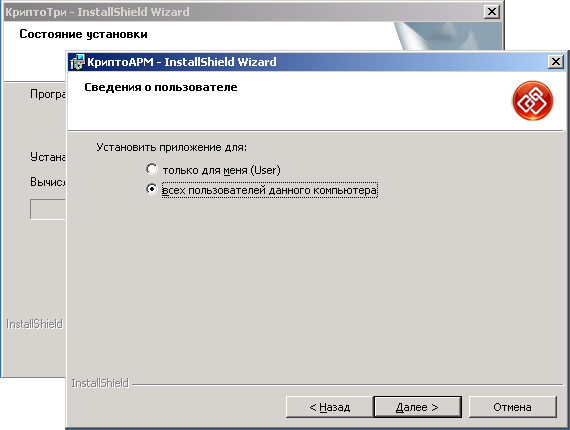
სურ. 2.34. ინსტალაციის ვარიანტის არჩევა სისტემაში
ღილაკის დაჭერით ინსტალაცია (ნახ. 2.35), პროგრამის კომპონენტები დამონტაჟებულია მყარ დისკზე, ხოლო CryptoARM მალსახმობი იქმნება სამუშაო მაგიდაზე. მთელი პროცესი ხდება ინტერვენციის გარეშე.

სურ. 2.35. CryptoARM პროგრამული უზრუნველყოფის ინსტალაციის პროცესის დადასტურება
CryptoARM პროგრამის დამონტაჟების დასრულების შემდეგ, ეკრანზე შემდეგი დიალოგური ფანჯარა უნდა გამოჩნდეს (ნახ. 2.36); მომხმარებელს უნდა დააჭიროთ ღილაკს შესრულებულია.
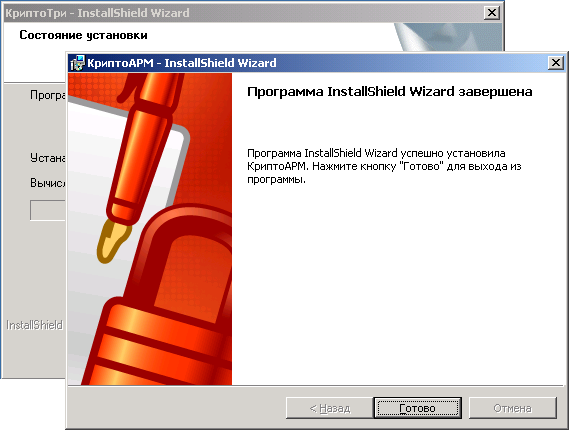
სურ. 2.36. CryptoARM პროგრამის ინსტალაციის დასრულება
ბოლო კომპონენტის - CryptoARM პროგრამის ინსტალაციის დასრულების შემდეგ, რომელიც "CryptoTri" სამუშაო ადგილის ნაწილია, განაწილების ოსტატის საბოლოო ფანჯარა ჩნდება განტვირთვის წინადადებით. ინსტალაციის დასრულების მიზნით, მომხმარებელს უნდა გადატვირთოს კომპიუტერი, კრიპტო ბიბლიოთეკის და CryptoARM პროგრამულ მოდულებზე დარეგისტრირების მიზნით, რომ ის ძალაში შედის.
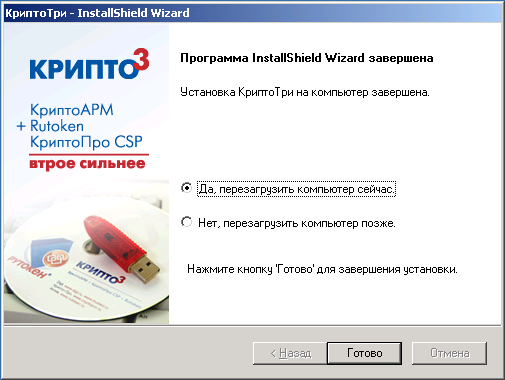
სურ. 2.37. CryptoTri ინსტალაციის ოსტატის ბოლო ფანჯარა
შესვლა მოწმობით 1C Bitrix პორტალზე
სერტიფიკატის შესასვლელად, დააწკაპუნეთ პორტალზე მთავარ გვერდზე, დააჭირეთ "სერთიფიკატის შესვლის" ბმულს ავტორიზაციის ფორმაში (ამ შემთხვევაში, მარჯვნივ), გამოჩნდება ფანჯარა სერთიფიკატის შერჩევით, თქვენ უნდა აირჩიოთ სერთიფიკატი და დააჭირეთ ღილაკს "OK"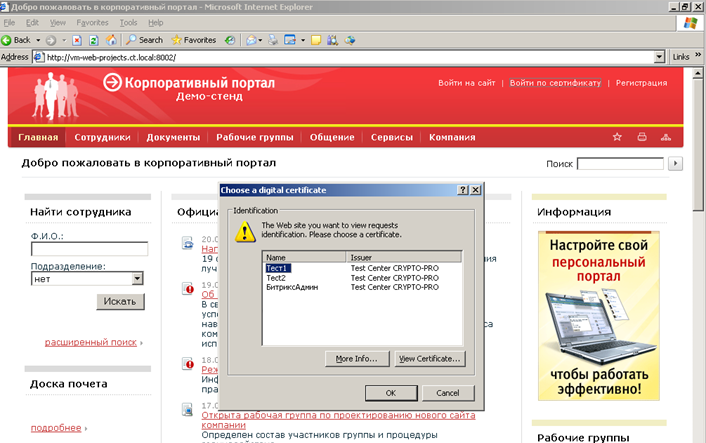
სურ. 3.1 ავთენტურობის მოწმობის არჩევა
თუ ავტორიზაცია წარმატებულია, გამოჩნდება ძირითადი პორტალული ფანჯარა და მომხმარებლის პანელი.
იმისათვის, რომ ნახოთ სხვადასხვა ინტერნეტ რესურსი, გჭირდებათ სპეციალური პროგრამა - ბრაუზერი. ასეთი გადაწყვეტილებების საკმაოდ დიდი არჩევანი არსებობს, ზოგჯერ ძალიან მნიშვნელოვნად განსხვავდება ერთმანეთისგან. შეუძლებელია იმის თქმა, რომელი ბრაუზერის საუკეთესოა, რადგან თითოეულ მათგანს აქვს მრავალი მახასიათებელი, რაც მას პოპულარობას ხდის მომხმარებელთა გარკვეულ წრეებში. მაიკროსოფტიდან ეს მოსახერხებელია იმით, რომ ის Windows ოპერაციული სისტემის ნაწილია; აქვს უდიდესი თავსებადობა ძველ და ახალ სტანდარტებთან; Firefox ხასიათდება მეხსიერების დაბალი მოხმარებით და ა.შ.

გამოცდილი მომხმარებლები იციან, რომ ბრაუზერის გამოყენებამდე უნდა მოხდეს კონფიგურაცია - ეს გარკვეულ საკითხებს მოაგვარებს, სანამ წარმოიქმნება. დღეს ჩვენ ვისაუბრებთ ძალიან მოსახერხებელი ბრაუზერის - ოპერის ძირითადი კონფიგურაციაზე.
ოპერის ბრაუზერის დაყენება
ამ პროგრამის განვითარების ორი ფილიალია, რომელთაგან ერთი მთავრდება 12.16 ვერსიით, ხოლო მეორე უკვე წარმოდგენილია 19.0 ვერსიით. განვიხილოთ პირველი, რაც შესრულებულია პრესტოს ძრავზე, რადგან ბრაუზერის პარამეტრების შემდგომი ვერსიები მსგავსია Google Chrome. თუ მხოლოდ ერთი მომხმარებელი არსებობს, ჩვენ გირჩევთ მცირე ცვლილებები შეიტანოთ კონფიგურაციის ფაილზე, რითაც ოპერას პორტატული ხდის. ოპერის ბრაუზერის ეს პარამეტრი საშუალებას მოგცემთ შეინახოთ ყველა მონაცემი ოპერაციული სისტემის ინსტალაციის დროს და დაუყოვნებლივ გააგრძელოთ მუშაობა. რა თქმა უნდა, პროგრამის საქაღალდე არ უნდა წაიშალოს. ჩვენ მიგვაჩნია, რომ ეს არის ერთ-ერთი ყველაზე მნიშვნელოვანი წერტილი "საკუთარი თავის" შექმნისას. დაინსტალირებული პროგრამის დირექტორიაში თქვენ უნდა იპოვოთ operaprefs_default.ini ფაილი, გახსენით მას რვეული და დაამატეთ ბლოკი
ბრაუზერის შემდგომი პარამეტრები შემდეგია. სამუშაო პროგრამაში, თქვენ უნდა დააჭიროთ კომბინაციას Ctrl + F12 და აირჩიოთ რომელი გვერდი გახსნის დროს (თუ არ არსებობს სპეციალური მოთხოვნები, მაშინ მიუთითეთ SpeedDial). "მოწინავე" ჩანართში განსაკუთრებული მნიშვნელობა აქვს "ჩამოტვირთვების" პუნქტს, სადაც უნდა მიუთითოთ სასურველი საქაღალდე. აქ, დაფარვის ტიპების წაშლა და სასურველი გაფართოების ორჯერ დაჭერით, შეგიძლიათ შეარჩიოთ პროგრამა, რომელიც ამოქმედდება "ოპერისგან". მაგალითად, ეს მოსახერხებელია ტორენტის ფაილების დაკავშირება კლიენტურ პროგრამასთან. შემდეგ ჩანართში - "პროგრამები" - პარამეტრები მზადდება გამშვები პუნქტის აკრეფით, შეგიძლიათ აცნობოთ სისტემას, რომ გახსნათ ყველა ბმული ამ პროგრამის გამოყენებით.
 დაიმახსოვრე ყველაფერი ...
დაიმახსოვრე ყველაფერი ...
History tab საშუალებას გაძლევთ დაადგინოთ ქეშის ზომა: რაც უფრო დიდია იგი, ნაკლები მოთხოვნაა, რაც ბრაუზერს უგზავნის ხშირად მისულ გვერდებზე, რადგან ერთხელ გადმოწერილი მონაცემების ნაწილი კომპიუტერში ინახება. დაყენებისას, ყურადღება უნდა მიაქციოთ იმას, რომ როდესაც მისამართების რაოდენობა 1000-ზე მეტია, შეიძლება მოხდეს გაუმართაობა. სუსტი კომპიუტერების შესახებ, "მეხსიერებაში არსებული Cache" ელემენტი არ უნდა იყოს დიდი ზომის დაყენება: სასურველია დატოვოთ იგი ავტომატური რეჟიმში. განსაკუთრებით საინტერესოა უსაფრთხოების დაცვაც: აქ მომხმარებელს შეუძლია ჩართოს ან გამორთოს დაცვის ალგორითმი თაღლითური ინტერნეტ რესურსებისგან. ამ მახასიათებლის გამორთვა არ არის რეკომენდებული. აქ შეგიძლიათ აირჩიოთ ბრაუზერის განახლების რეჟიმი.
დამატებები
მაგრამ "გაფართოებების" პროგრამის მთავარი მენიუს არჩევისას შეგიძლიათ გვერდზე მოხვდეთ დამატებითი მოდულების არჩევისა და ჩატვირთვისთვის, რომლებიც ბრაუზერის შესაძლებლობებს აფართოებენ. ჩვენ გირჩევთ, არ უგულებელყოთ ეს მახასიათებელი, მაგრამ ყურადღებით შეისწავლეთ შეთავაზებების სია და აუცილებელი მოდულების დამატება პროგრამაში.
პირველადი პარამეტრების გადატვირთვა
ზოგჯერ, ერთი მიზეზის გამო, ან სხვა მიზეზის გამო, აუცილებელია ყველა პარამეტრის დაბრუნება პირვანდელ ფორმაში. ამისათვის წაშალეთ operaprefs.ini ფაილი. მისი განთავსება შეიძლება განისაზღვროს მენიუს პუნქტის "დახმარება - პროგრამის შესახებ" გახსნით.
თითქმის ყველა მომხმარებელი, რომელიც მუდმივად მუშაობს ერთ ბრაუზერთან, უნდა შესულიყო მის პარამეტრებზე. კონფიგურაციის ხელსაწყოების დახმარებით თქვენ შეგიძლიათ მოაგვაროთ პრობლემები ბრაუზერის მუშაობაში, ან უბრალოდ მაქსიმალურად შეცვალოთ იგი თქვენს საჭიროებებზე. მოდით გავარკვიოთ, თუ როგორ უნდა წავიდეთ Opera ბრაუზერის პარამეტრებში.
ოპერის პარამეტრებში წასვლის უმარტივესი გზაა ჩართოთ Alt + P აქტიური ბრაუზერის ფანჯარაში. ამ მეთოდით მხოლოდ ერთი ნაკლი არსებობს - ყველა მომხმარებელი არ არის გამოყენებული საკუთარ თავში ცხელი გასაღებების სხვადასხვა კომბინაციების შესანარჩუნებლად.
მენიუს გავლა
მათთვის, ვისაც არ სურს კომბინაციების დასამახსოვრება, პარამეტრებზე გადასასვლელი გზა არ არის უფრო რთული, ვიდრე პირველი.
ჩვენ ბრაუზერის მთავარ მენიუში მივდივართ და იმ სიიდან, რომელიც გამოჩნდება, აირჩიეთ "პარამეტრები" პუნქტი.
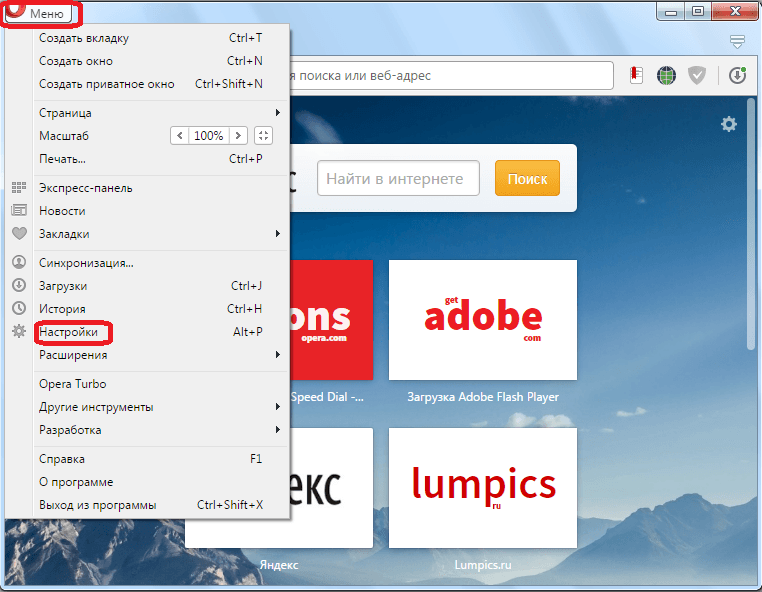
ამის შემდეგ, ბრაუზერი მომხმარებელს სასურველ მონაკვეთზე გადააქვს.
პარამეტრები ნავიგაცია
თავად პარამეტრების განყოფილებაში ასევე შეგიძლიათ ფანჯრის მარცხენა ნაწილში მენიუს მეშვეობით სხვადასხვა ქვეპუნქტებზე გადასვლა.
"ძირითადი" ქვესექციაში აგებულია ბრაუზერის ყველა ზოგადი პარამეტრი.

ბრაუზერის ქვესექციონში არის ვებ – ბრაუზერის გარეგნობისა და ზოგიერთი მახასიათებლის პარამეტრები, როგორიცაა ენა, ინტერფეისი, სინქრონიზაცია და ა.შ.

"საიტები" განყოფილებაში არის ვებ – რესურსების ჩვენების პარამეტრები: მოდულები, JavaScript, სურათების დამუშავება და ა.შ.

"უსაფრთხოების" ქვესექციაში არსებობს პარამეტრები, რომლებიც დაკავშირებულია ინტერნეტის უსაფრთხოებასთან და მომხმარებლების კონფიდენციალურობასთან: სარეკლამო ბლოკირება, ფორმების ავტომატური შევსება, ანონიმურობის ინსტრუმენტების დაკავშირება და ა.შ.

გარდა ამისა, თითოეულ განყოფილებაში არის დამატებითი პარამეტრები, რომლებიც აღინიშნება ნაცრისფერი წერტილით. ისინი, როგორც წესი, ისინი უხილავია. მათი ხილვადობის გასააქტიურებლად, თქვენ უნდა განათავსოთ გამშვები ნიშანი შემდეგი პუნქტის "აჩვენეთ მოწინავე პარამეტრები".

ფარული პარამეტრები
ასევე, ოპერის ბრაუზერში, არსებობს ე.წ. ეს არის ბრაუზერის პარამეტრები, რომლებიც ჯერ კიდევ შემოწმებულია და მენიუს მეშვეობით მათზე ღია წვდომა არ არის გათვალისწინებული. მომხმარებლებს, რომელთაც სურთ ექსპერიმენტი და გრძნობენ აუცილებელ გამოცდილებას და ცოდნას, რომ იმუშაონ ასეთი პარამეტრებით, შეუძლიათ წასვლა ამ ფარული პარამეტრებში. ამისათვის, უბრალოდ ჩაწერეთ ბრაუზერის მისამართის ზოლში ფრაზა ”ოპერა: დროშები” და დააჭირეთ ღილაკს Enter კლავიშზე, რის შემდეგაც გაიხსნება ექსპერიმენტული პარამეტრების გვერდი.

უნდა გვახსოვდეს, რომ ამ პარამეტრების ექსპერიმენტის დროს, მომხმარებელი მოქმედებს საკუთარი საფრთხის წინაშე და რისკის ქვეშ დგება, რადგან ამან შეიძლება ბრაუზერის კრახი გამოიწვიოს.
პარამეტრები ოპერის ძველ ვერსიებში
ზოგი მომხმარებელი აგრძელებს ოპერის ბრაუზერის უფრო ძველი ვერსიების გამოყენებას (12.18-მდე ჩათვლით), პრესტოს ძრავზე დაყრდნობით. მოდით გაირკვეს, თუ როგორ უნდა გახსნათ პარამეტრები ასეთი ბრაუზერისთვის.
ამის გაკეთება ასევე საკმაოდ მარტივია. იმისათვის, რომ გადავიდეთ ბრაუზერის ზოგად პარამეტრზე, უბრალოდ ჩაწერეთ კლავიშების კომბინაცია Ctrl + F12. ან გადადით პროგრამის მთავარ მენიუში და თანმიმდევრულად გადადით "პარამეტრები" და "ზოგადი პარამეტრები" საგნები.
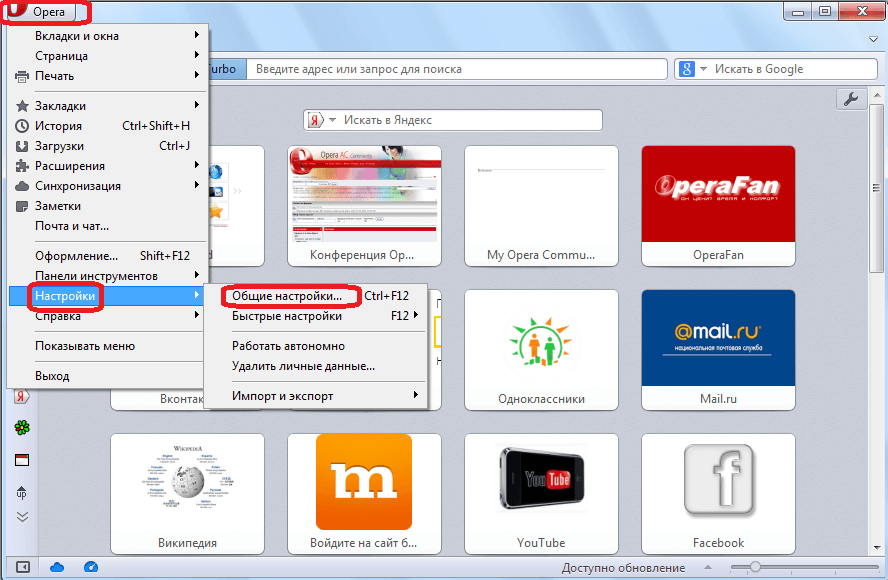
ზოგადი პარამეტრების განყოფილებაში ხუთი ჩანართია:
- ძირითადი;
- ფორმები;
- ძებნა;
- ვებ – გვერდები
- გახანგრძლივდა.
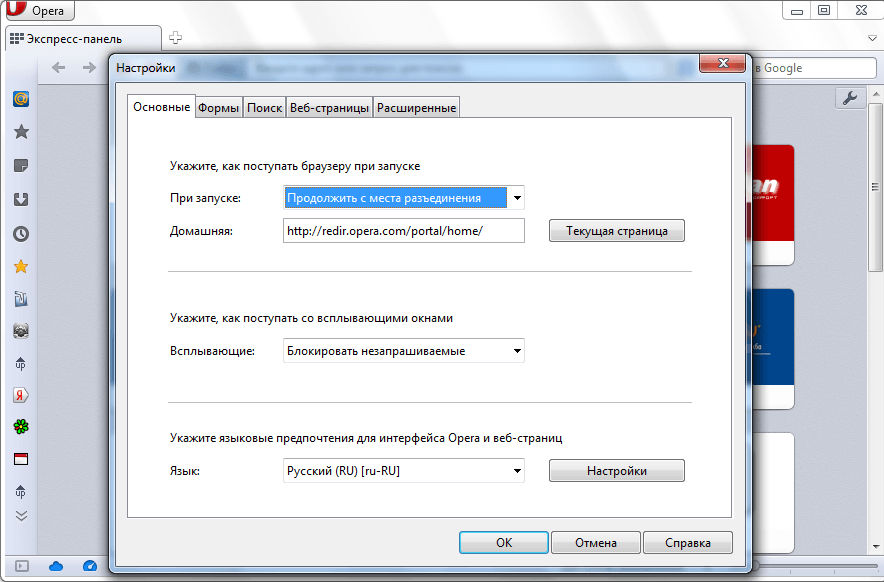
სწრაფი პარამეტრების გადასატანად, უბრალოდ შეგიძლიათ დააჭიროთ F12 ფუნქციის ღილაკს, ან გაიაროთ მენიუს ელემენტები "პარამეტრები" და "სწრაფი პარამეტრები".
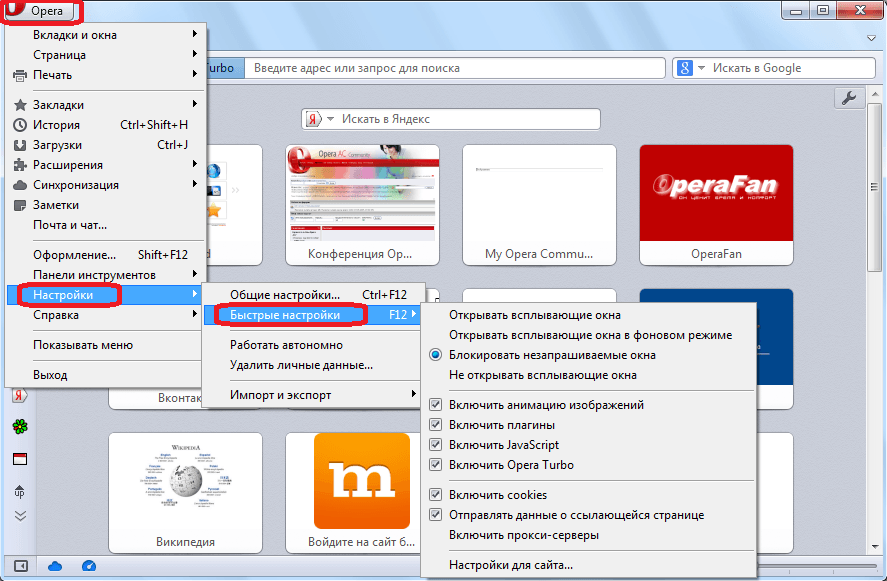
სწრაფი პარამეტრების მენიუდან, ასევე შეგიძლიათ გადახვიდეთ კონკრეტული საიტის პარამეტრებზე, დააჭირეთ ღილაკს "საიტის პარამეტრები".

ამავდროულად, იხსნება ფანჯარა, რომელზეც მოცემულია ის ვებ – რესურსი, რომელზეც მდებარეობს მომხმარებელი.

როგორც ხედავთ, ოპერის ბრაუზერის პარამეტრებზე გადასვლა საკმაოდ მარტივია. შეიძლება ითქვას, რომ ეს ინტუიციური პროცესია. გარდა ამისა, მოწინავე მომხმარებლებს, თუ სასურველი აქვთ, შეუძლიათ დამატებითი და ექსპერიმენტული პარამეტრების წვდომა.




